Samsung TV - Як дізнатися версію Tizen та оновити систему

- 4114
- 603
- Mrs. Grant Rice
Нові телевізори Samsung із розумними технологіями оснащені операційною системою, що робить їх більш зручними для управління та більш функціональним з точки зору пошуку вмісту розваг. Як і будь -яка інша ОС, Тізен, який лежить в основі роботи розумного телебачення, іноді потрібно оновлювати. Ця стаття присвячена цьому питанню.
Що таке Tizen OS для Samsung Smart TV
Операційна система під назвою Tizen створюється на основі добре відомого Linux і дуже схожа на неї зовні, тому не важко зрозуміти, що це за досвідчений користувач. Цю ОС можна знайти на різних пристроях, де забезпечується функція управління через Інтернет: пилосос, холодильники, оптика, розщеплені системи, «розумні» годинники тощо. С.

Два роки тому була випущена версія ОС Tizen 4.0, який вперше запропонував користувачеві покращити якість відео за допомогою восьми разів масштабування. Це був ноу-хау Samsung, який дозволив компанії виграти далеко від порожнього ринку.
Окрім звичайного вмісту вмісту, він пропонує набір додатків, популярні ігри (в основному оплачені), створені на різних платформах. Ви можете придбати будь -кого тут, натиснувши кілька кнопок.
Дистанційне управління для розумного телебачення може бути кнопкою або не зовсім звичайним, де управління здійснюється як комп'ютерна миша: з’являється курсор, що вказує, до якої області ви готові натиснути. Робота заснована на пристрої, що відповідає на зміни в кутах, та технології "blutuz".
Деякі телевізійні моделі підтримують багатозадачність: ви можете одночасно дивитись щось, а в іншому вікні - грати. Якщо ви прив’яжете інший пристрій через мережу Wi-Fi, то на ньому буде трансляція з телевізора.
Основними перевагами Тізена є його простота та хороша візуалізація. Навіть людина, яка раніше не стикалася з телевізорами такого плану, легко зрозуміє, що робити. Існує ряд інших переваг:
- хороша взаємодія зі смартфонами Samsung;
- голосовий помічник;
- Управління жестом;
- Можливість персоналізації.
До недоліків цієї ОС є:
- Поганий вибір додатків - не всі розробники готові надати програмне забезпечення для Tizen;
- Підтримка лише популярних форматів відео (наприклад, Android-TV пропонує програми для найнеймовірніших розширень).
Особливості інтерфейсу
Коли ви вмикаєте телевізор, ви побачите віджети, як у смартфоні: натиснувши той чи інший, ви можете відкрити потрібний розділ. Для зручності колекції, історія та рекомендації, засновані на ваших інтересах, перетворюються на окремі піктограми.
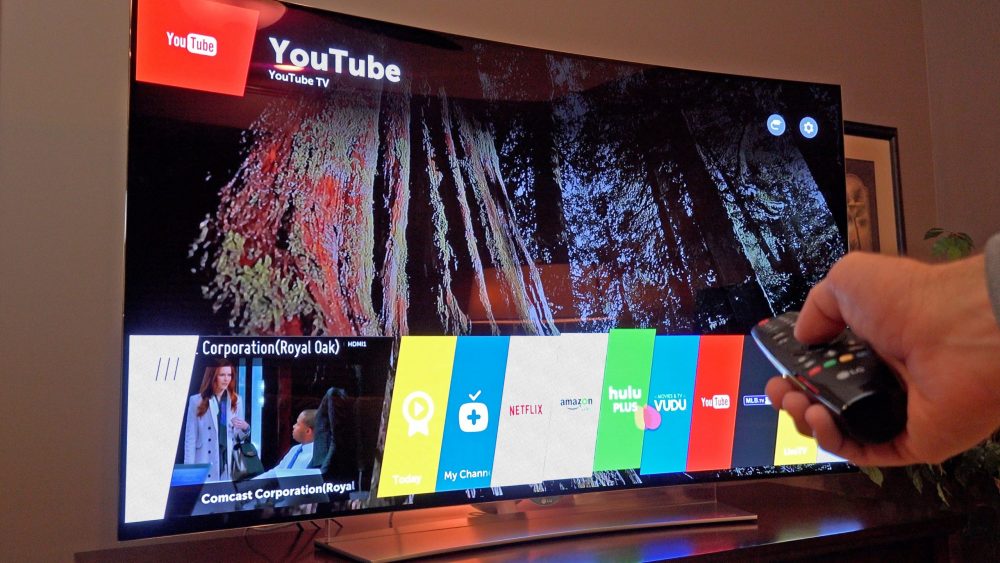
У Тайсені смуги віджетів розташовані внизу і відображаються поверх екрана. Коли ви пройдете через пульт дистанційного керування, активна значок незначно збільшується і виділяє. Якщо піктограма містить цілу гілку функцій, то при натисканні на неї всі підрозділи розгортаються, і легко дістатися до них.
Браузер, який є Ахіллом п'ятим з усієї ОС для телевізора, також добре виготовлений у Samsung Tizen: зручно серфінг в ньому, навіть якщо є пульт дистанційного керування кнопкою через оптимізацію результатів пошуку.
Як дивитися прошивку на телевізорі
Щоб отримати інформацію про оновлення, вам потрібно знати версію прошивки та телесеріал. Ваші подальші дії залежатимуть від цього. Загалом, Samsung випустив 10 різних ліній, позначених латинськими літерами. Подивіться на задню обкладинку телевізора, є наклейка, де вказується "модель" моделі ". Ви також можете відкрити "Меню" - "Підтримка" - "Звернення до" Samsung " -" Код моделі ". Ви побачите код - зверніть увагу лише на літери. Перші два в цьому випадку не цікаві, але останні вказують на телесеріал.
Як дізнатися версію прошивки залежно від серії
- R, N, M, Q, LS -Клацніть на дистанційному керуванні "меню" або "Home", потім "Налаштування" -"Підтримка" -"Про телевізор" і їхати до потрібної точки;
- K - "Меню" ("Дім") - "Налаштування" - "Підтримка" - "Звернення до" samsung ";
- J - "Меню" ("Меню/123") - "Налаштування" - "Підтримка" - "Звернення до" samsung ";
- N, F, E - "Меню" (можна знайти не тільки на пульті дистанційного керування, але і на додатковій віртуальній клавіатурі) - "Налаштування" - "Підтримка" - "Звернення до Samsung".
Оновлення та перезавантаження платформи
Встановлення Tizen з оновленнями здійснюється через Інтернет - переконайтеся, що з'єднання стабільне:
- Введіть "Меню" - "Підтримка", як описано вище.
- Відкрийте "оновлення". Іноді цей розділ не освітлений і відображається як неактивне. У цьому випадку вам потрібно зняти виделку з розетки, порахувати протягом 5 хвилин, увімкнути і повторити все ще раз.
- Виберіть "Оновлення зараз" (у деяких моделях команда називається "в Інтернеті").
- Зачекайте, поки система знайде оновлення для вашої ОС.
- Якщо це було, питання виникне питання, чи хочете ви розпочати процес зараз - погодиться.
- Тепер не натисніть кнопку відключення на телевізорі, поки бот Samsung не повідомить вам про кінець процедури.
- Після оновлення системи телевізор перезапуститься для себе.
Якщо електроенергія відключена під час завантаження, може відбутися спонтанне скидання налаштувань, і все доведеться запустити знову.
Встановлення та видалення додатків
Щоб встановити програми на телевізійному телебаченні Tizen, спочатку потрібно створити обліковий запис на офіційному порталі облікового запису Samsung. Після цього відкрийте функції "Налаштування" - "Smart" - ". Змастити. Samsung ", введіть дані (вхід та пароль).
Тепер ми розберемося, як встановити програму:
- Перейдіть до "Меню" - "Налаштування" - додатки Samsung.
- Виберіть будь -яку програму зі списку (ви можете загнати ім'я в "пошук").
- Натисніть "Встановити".
- Віджет з’явиться на головному екрані.
Щоб видалити заявку, діяти так:
- Натисніть кнопку "Дім" на пульті дистанційного керування.
- Виберіть "Програми" - "Мої програми".
- Клацніть на значок передач.
- Виберіть програму та натисніть "Видалити".
Ми рекомендуємо встановити лише програмне забезпечення, яке розроблено для Тайсена офіційно і присутнє в каталозі. В іншому випадку ви можете зустріти віруси, постійну рекламу та інші неприємні явища.
- « Як очистити кеш та пам'ять у телевізорах із підтримкою смарт -телевізора
- Програма Vault App Xiaomi - функції методів використання та видалення »

